*در این جلسه آموزشی، قصد داریم به تشریح و توضیح صفحه درخواستهای ارسال بپردازیم. این صفحه از طریق تب سفارشات در دسترس قرار دارد و به شما امکان مدیریت و بررسی دقیق درخواستهای ارسالشده را فراهم میکند. در این آموزش، نحوه استفاده از این صفحه و امکانات مختلف آن، بهطور کامل و جامع مورد بررسی قرار خواهد گرفت تا کاربران بتوانند به بهترین نحو از این ابزار بهرهمند شوند.
برای درک بیشتر این موضوع یک سفارش چاپی ثبت می کنیم و گام به گام از مرحله ثبت سفارش تا مرحله تحویل سفارش به مشتری و ثبت سند تحویل باهم پیش می رویم.
ابتدا مشتری (کاربر) سفارش مورد نظر خود را ثبت و پرداخت می نماید:
پس از ثبت فرم سفارش در سبد مشتری می تواند سبد خرید را نهایی کند و یا سفارش دیگری ثبت کنید:
بعد از این مرحله مشتری وارد سبد خرید خود شده و روی دکمه پرداخت کلیک کرده و پس از آن وارد صفحه زیر شود:
نکته :
به این مساله توجه داشته باشید در صورتی که سفارشات خود را به صورت بیعانه ای دریافت میکنید، تسویه فاکتور در زمان ارسال درخواست بسیار مهم می شود.
اگر مشتری درخواست ارسال روی سفارشی ثبت کند که مانده فاکتور داشته باشد ابتدا باید مانده فاکتور را تسویه کند و سپس درخواست ارسال ثبت میشود.
در هنگام زدن دکمه درخواست ارسال ابتدا صفحه ای باز میشود تا تسویه فاکتور انجام شود که اگر مشتری در پروفایل خود اعتبار داشته باشد از اعتبار مشتری کم خواهد شد در غیر این صورت باید بصورت آنلاین مابقی فاکتور خود را تسویه کند.
اگر مشتری در این صفحه گزینه بعدا مشخص میکنم را انتخاب کند، پس از اینکه سفارش در وضعیت آماده تحویل قرار گرفت، مشتری باید در صفحه سفارشات آماده ارسال در داشبورد خود روش ارسال کالا را انتخاب کند.

نکته : یک امکان دیگر که در این قسمت وجود دارد این است که مشتری زمانی که ارسال به آدرس را انتخاب میکند میتواند به جای انتخاب آدرس های قدیمی دکمه آدرس جدید را انتخاب کند و آدرس جدیدی را برای ارسال ثبت و به لیست آدرس های خود اضافه کند.
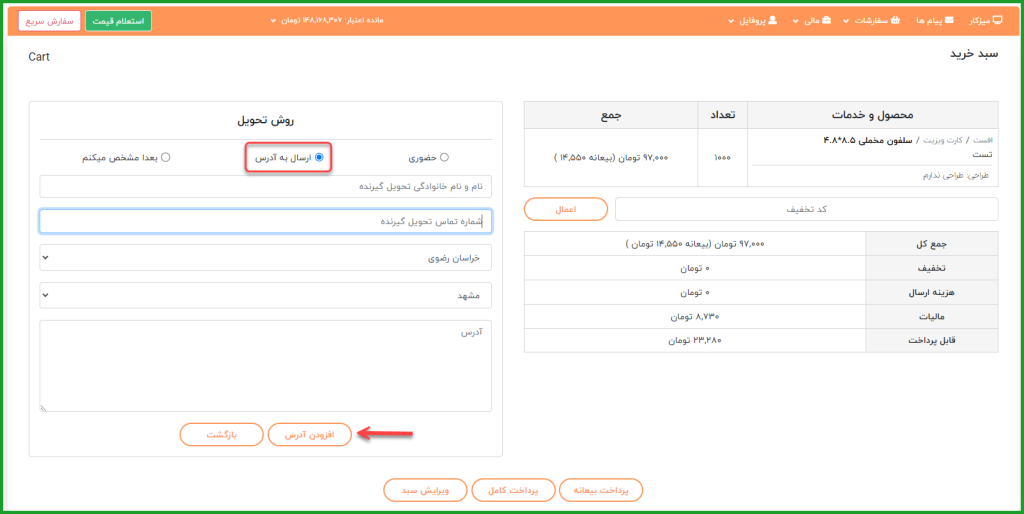
مدیر سایت در قسمت سفارشات چاپی، سفارش مورد نظر را برای چاپ شدن تایید می کند و پس از تایید چاپ می شود و سپس به مرحله آماده تحویل می رود که باید از لیست پایین صفحه وضعیت آماده تحویل را انتخاب و دکمه ذخیره را کلیک کند و یا با استفاده از دکمه چشم و رفتن به صفحه جزئیات سفارش وضعیت سفارش را تغییر دهید:
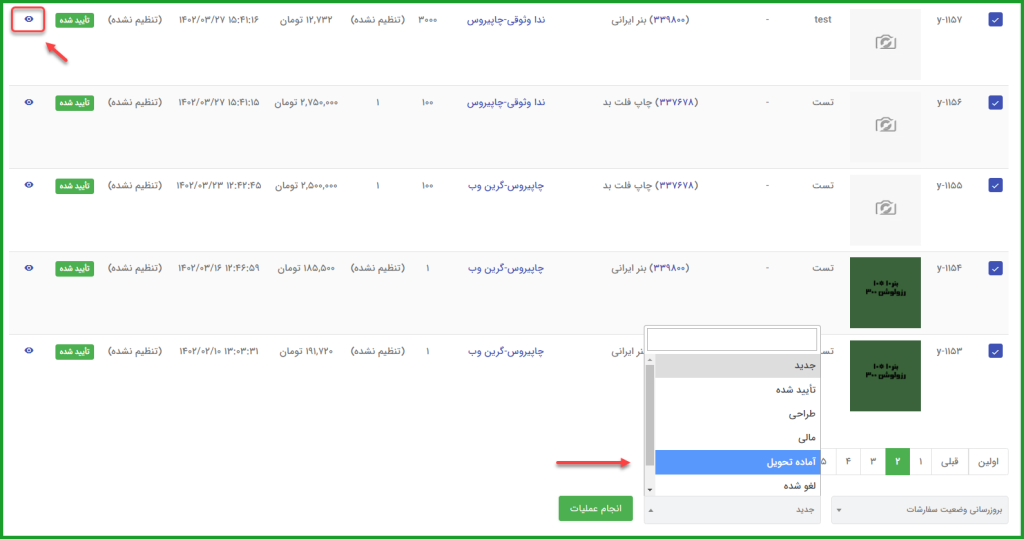
نکته : مدیر سایت از دو قسمت می تواند به لیست درخواست های ارسال درسترسی داشت باشد :
1-با زدن علامت موشک یک لیست باز شده و لیست درخواست های ارسال به شما نمایش داده میشود :
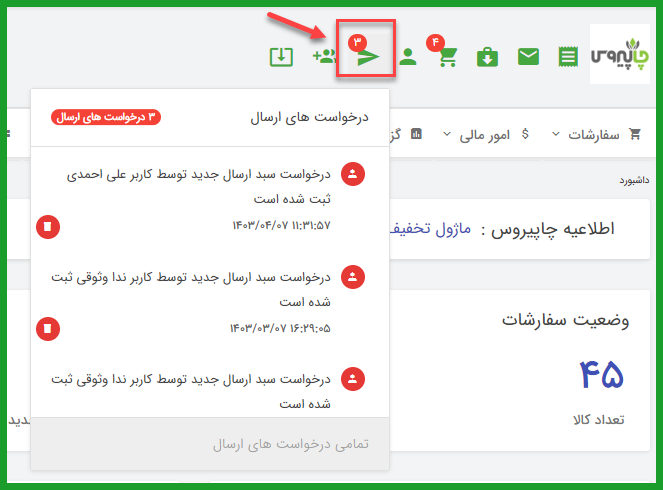
2-از منوی سفارشات گزینه درخواست های ارسال را انتخاب کنید تا لیست درخواست های ارسال نمایش داده شود:
نکته : ردیف هایی که به رنگ قرمز مشخص شده سفارشاتی هستند که باید به شهرستان ارسال شوند و نیاز به ثبت کد پیگیری دارند در این زمینه در آموزش مربوط به تعریف روش ارسال توضیحات کامل داده شده است.
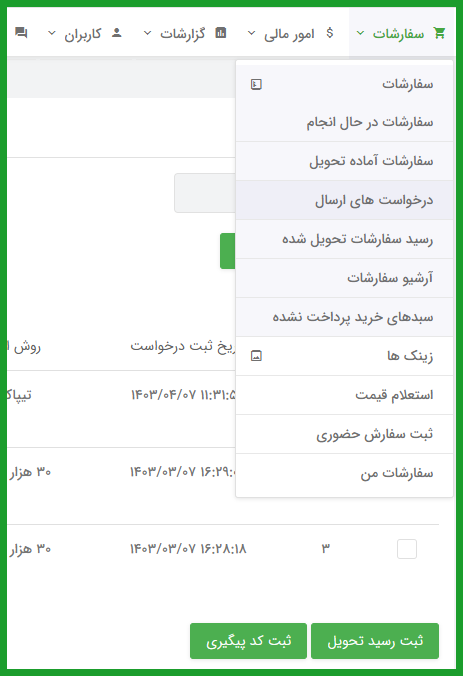
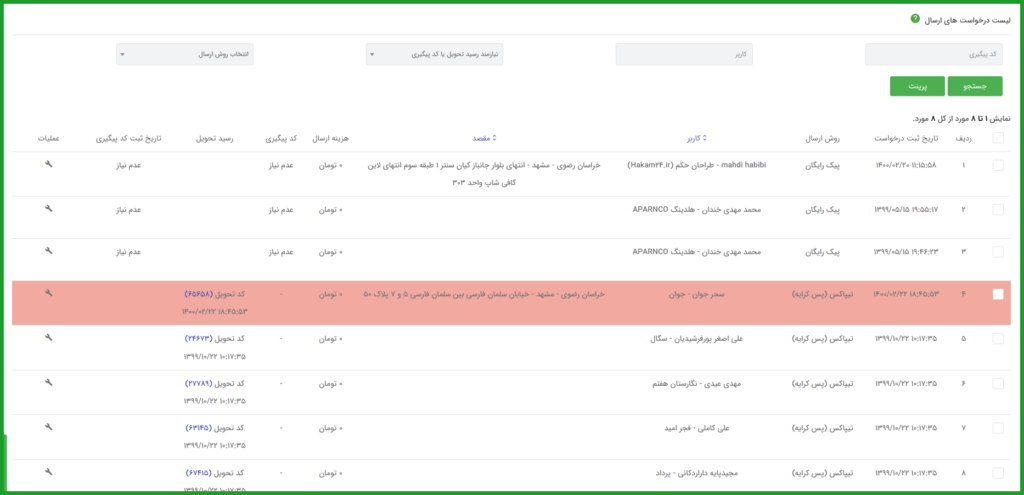
پنل مشتری
پس از اینکه سفارش مشتری آماده تحویل شد، کاربر مربوطه وارد داشبورد خود می شود و برای این سفارش (و یا چند سفارش آماده شده) درخواست ارسال ثبت می کند و مشابه تصاویر زیر، ابتدا وارد میز کار شده و سفارشات رو انتخاب می کند و سپس وارد سفارشات آماده ارسال می شود:
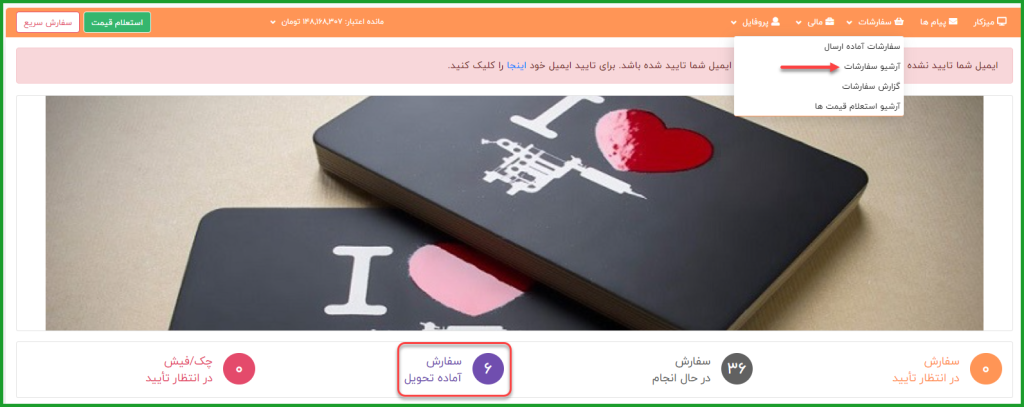
سپس مانند تصویر سفارش مورد نظر را انتخاب و ثبت درخواست ارسال را کلیک و درخواست ارسال خود را ثبت می کنید:
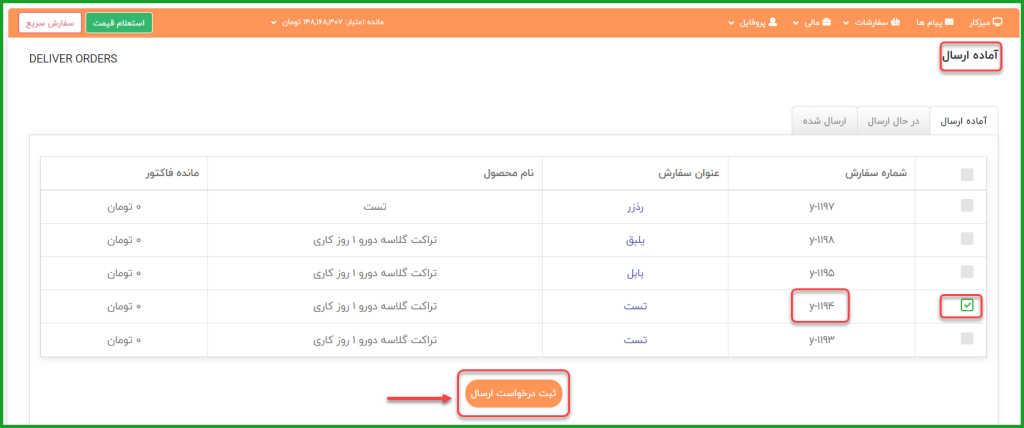
سپس آدرس خود را ثبت می کنید:
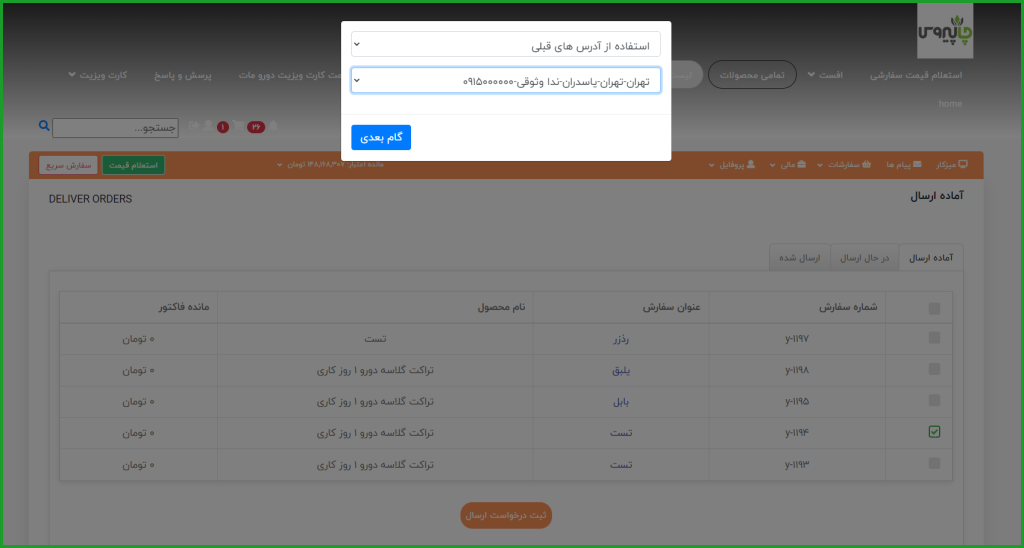
در صورتی که میخواهید آدرس جدیدی ثبت کنید میتوانید روی گزینه ثبت آدرس جدید کلیک کنید و آدرس خود را ثبت کنید .
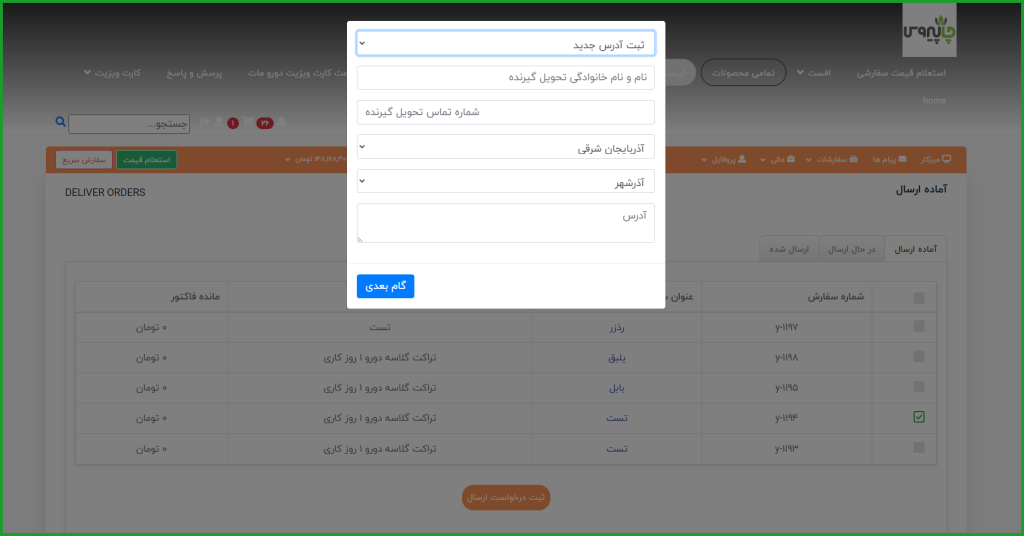
و روش ارسال را انتخاب میکند. پس از آن روش ارسال مشخص شده و هزینه با توجه به شهر مورد نظر نمایش داده می شود و در صورت پذیرش، مشتری باید دکمه گام بعدی را کلیک کند. اگر مشتری در موجودی اعتباری نداشته باشد از این قسمت به درگاه بانک متصل میشود و سپس مشتری باید برای پرداخت آن اقدام کند:
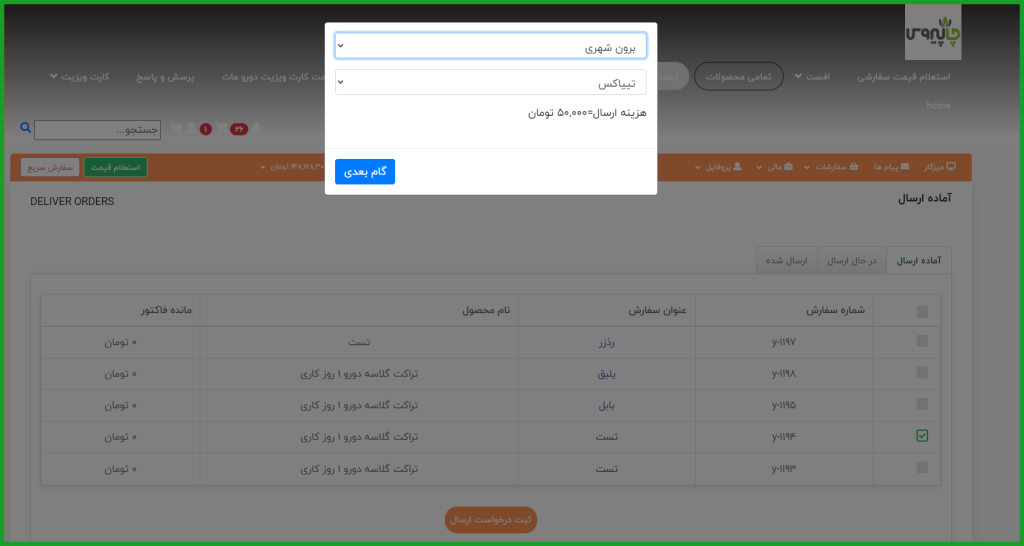
در نهایت ثبت سبد ارسال توسط مشتری مانند تصویر زیر انجام می شود و پیغام زیر نمایش داده می شود:
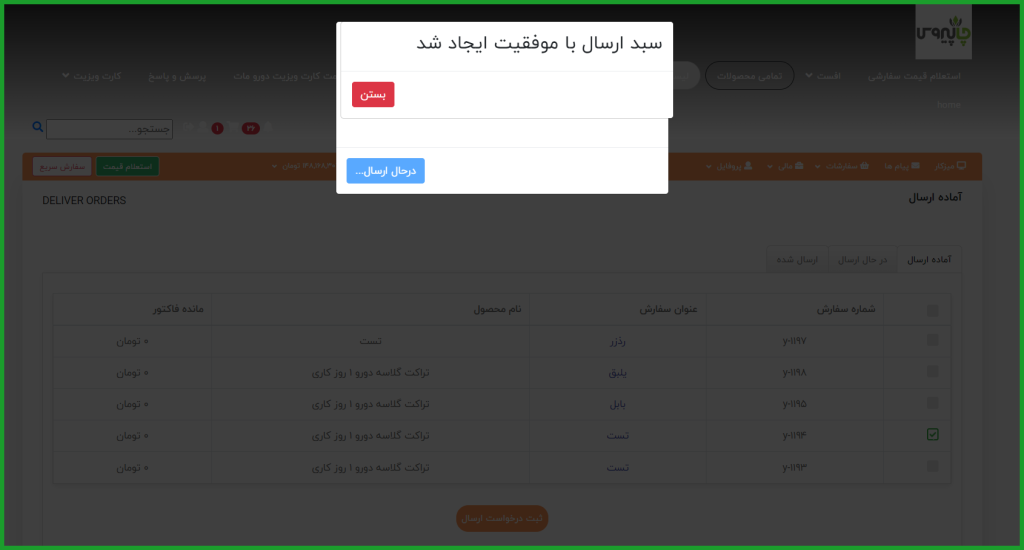
پس از آن در سمت ادمین سایت کارت های ارسال در آیکن های نوتیفیکیشن بالای صفحه مشخص می شود که با کلیک بر روی آن می توانید لیست درخواست ارسال ثبت شده توسط مشتریان را مشاهد کنید:
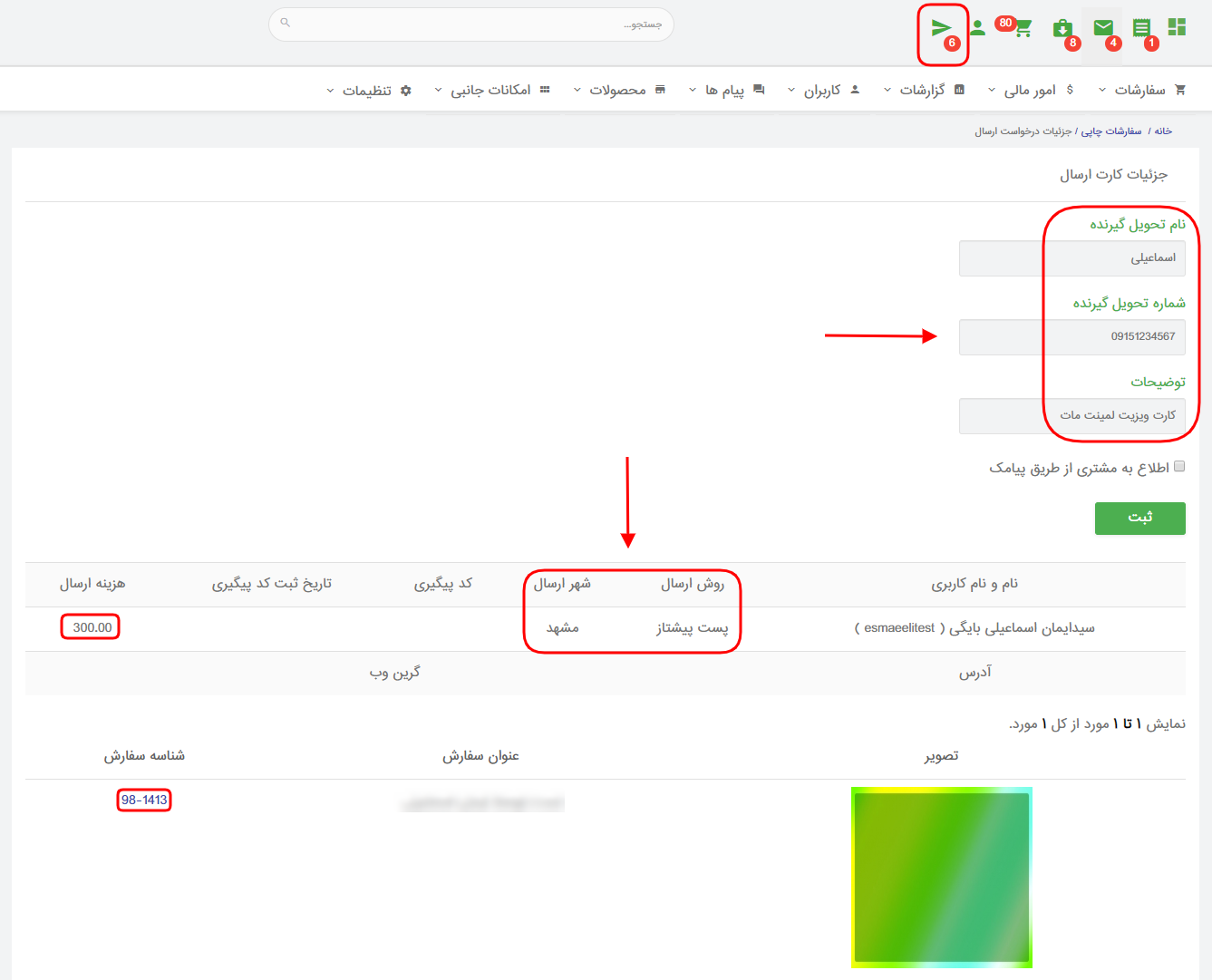
نکته: به یاد داشته باشید که فیلتر وضعیت درخواست های ارسال را بر روی حالت همه قرار دهید تا تمام موارد را نمایش دهد؛ درصورتیکه بر روی حالت کد پیگیری ثبت شده باشد، فقط درخواست هایی را نمایش می دهد که نیاز به کد پیگیری دارند و کد آنها نیز ثبت شده باشد:
– در تصویر زیر مشاهده می کنید که اطلاعات مشتری(تحویل گیرنده) برای ثبت در سند، درج می شود و با کلیک بر روی دکمه ثبت رسید تحویل، سند تحویل توسط شما(ادمین سایت) ثبت می شود.
اگر روش ارسال مورد نظر نیاز به کد پیگیری نداشته باشد با ثبت رسید تحویل از منوی درخواست ارسال به منو آرشیو سفارشات انتقال می یابد:
پس از به این صورت نمایش داده می شود:
اگر سفارشی به باربری یا پست داده باشید، برای پیگیری سفارش از آنها یک کد پیگیری دریافت کرده اید. در تصویر زیر مشاهده می کنید که می توانید با ثبت کد پیگیری برای سفارش مربوطه امکان پیگیری آن سفارش را برای مشتریتان فراهم کنید؛ تا هنگامیکه سفارش به شهر مشتری رسید، بتواند با این کد برای دریافت آن اقدام کند.
حتی با کلیک بر روی شماره آبی رنگ می توانید به فاکتور مربوطه در صفحه ای جدید بروید و اطلاعات ریز سفارش را مشاهده و بررسی کنید:
نکته مهم: مشتری از داشبورد شخصی خود مواردی که میخواهد برایش ارسال شوند را باید تیک بزند و درخواست ارسال را ثبت کند. این موارد همه در یک سبد ثبت و ذخیره می شوند. اگر هر سفارش خود را بصورت جداگانه ثبت کند، بدیهی است که چند درخواست ارسال ثبت می شود. این موارد در لیست درخواست های ارسال همگی نمایش داده می شوند که برای ثبت کد پیگیری و ارسال برای مشتری، می تواند کمی مخاطره آمیز باشد. پس منطقی است که همه مواردی که می خواهید یکجا دریافت کنید را در یک درخواست ثبت کنید که آموزش این مسئله آسان به مشتری بعهده شما(مدیر سایت) می باشد.
چاپ شناسنامه سفارش(مخصوص پکیج های vip و دارندگان ماژول شناسنامه سفارش)
با تنظیم شناسنامه سفارش مد نظر امکان چاپ ان از قسمت درخواست های ارسال نیز امکان پذیر می باشد.
– برای مشاهده آموزش ساخت روش های ارسال سفارش به این صفحه بروید.
موفق باشید.
برای دنبال کردن چاپیروس در اینستاگرام وارد پیج زیر شوید:
chapiroos_com


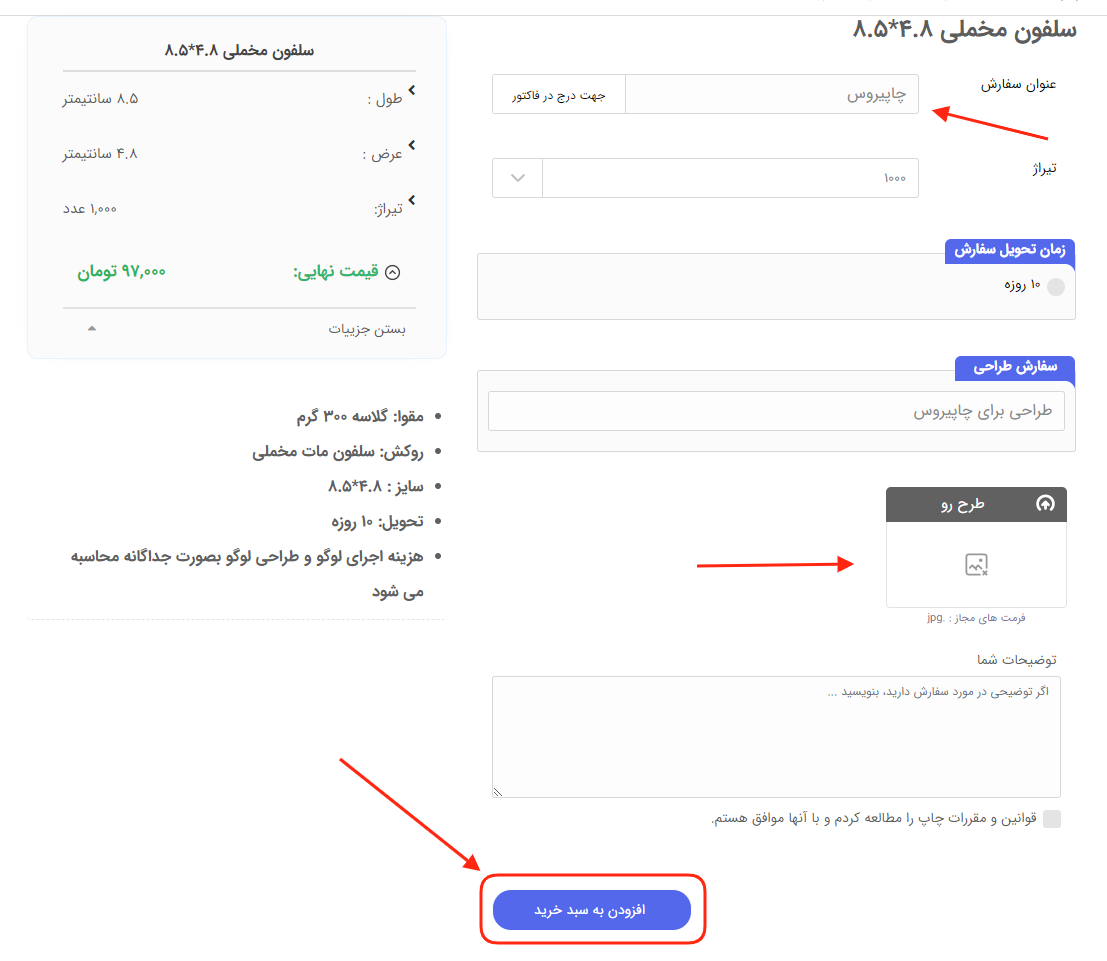
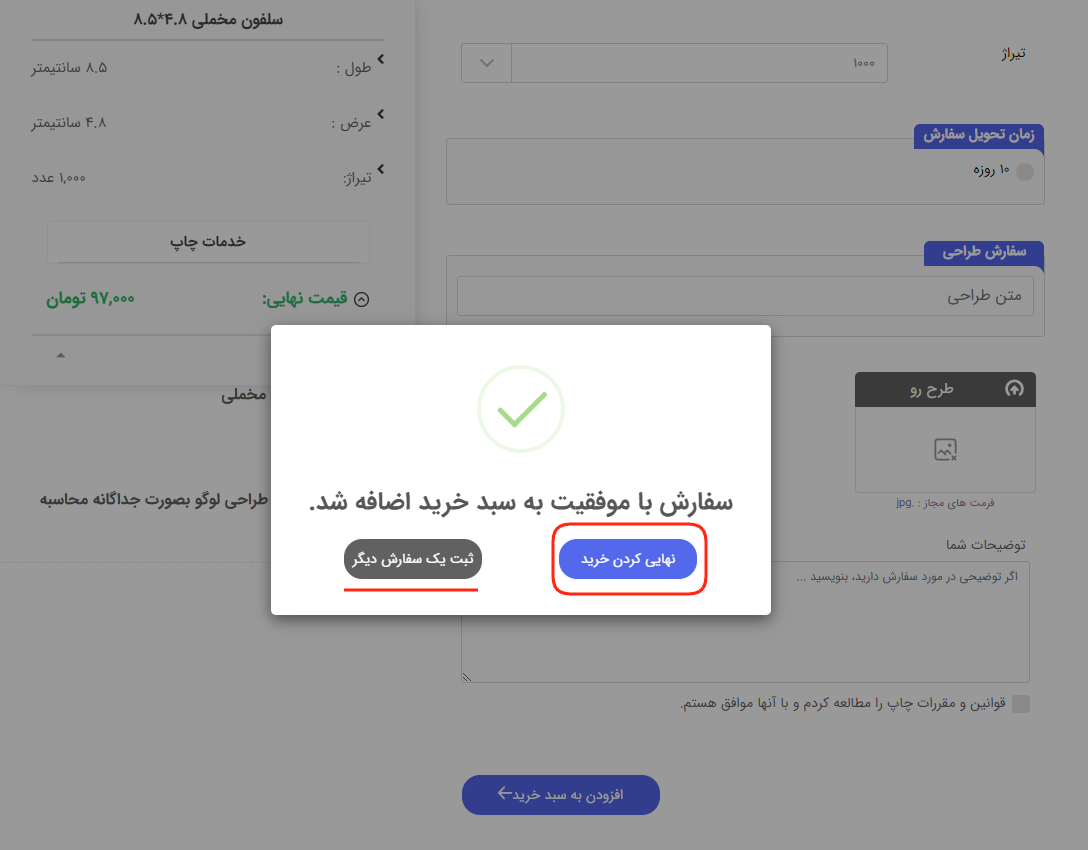
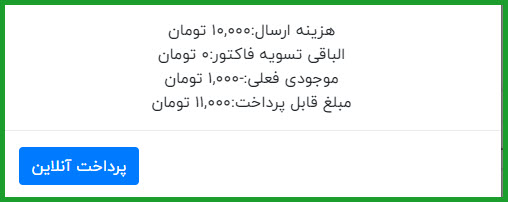
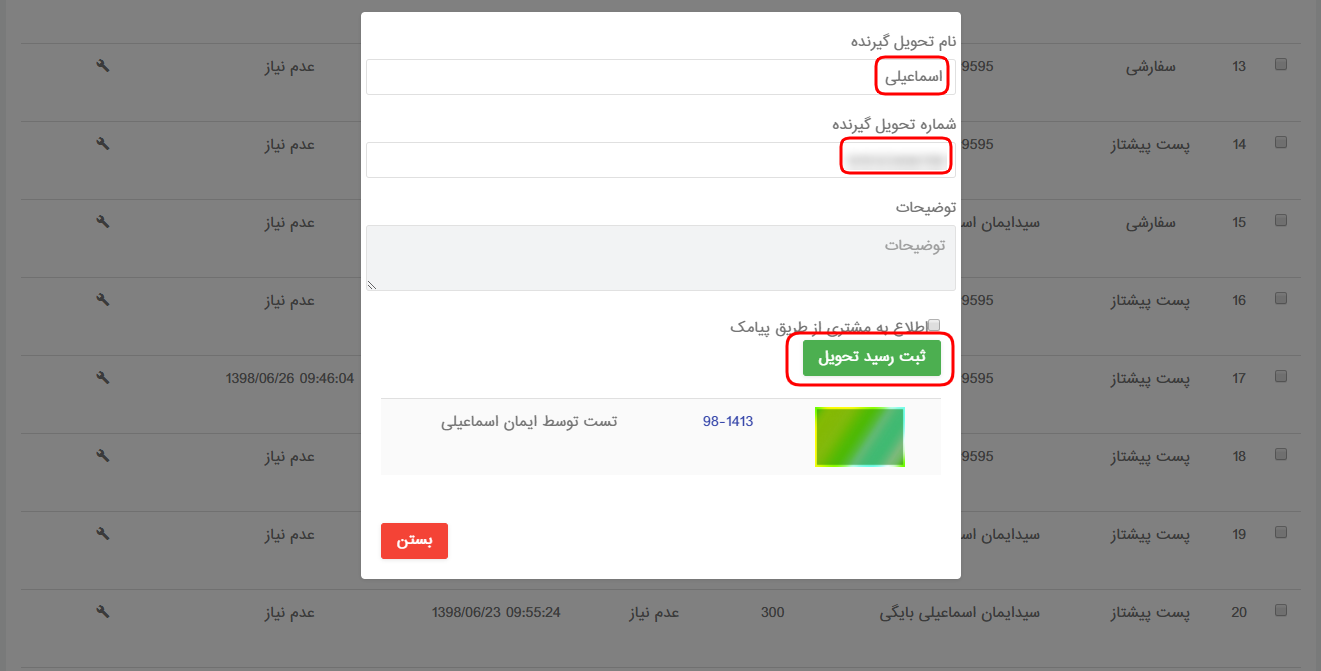
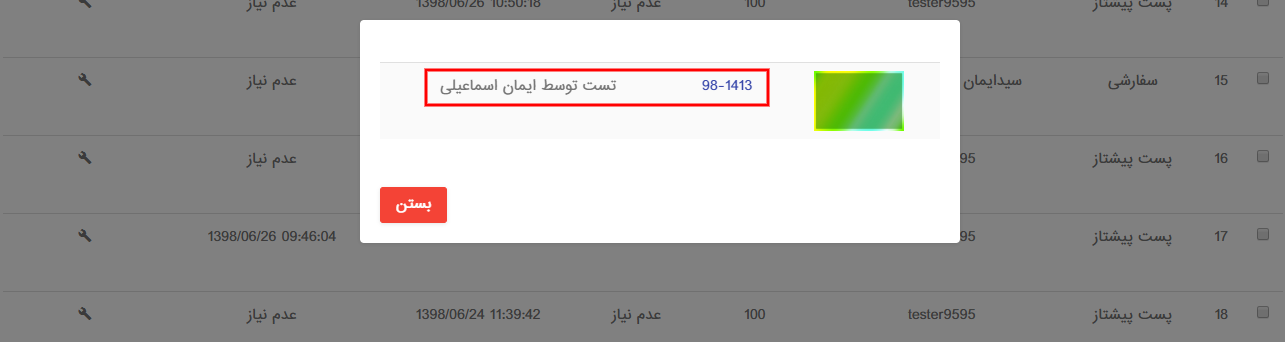
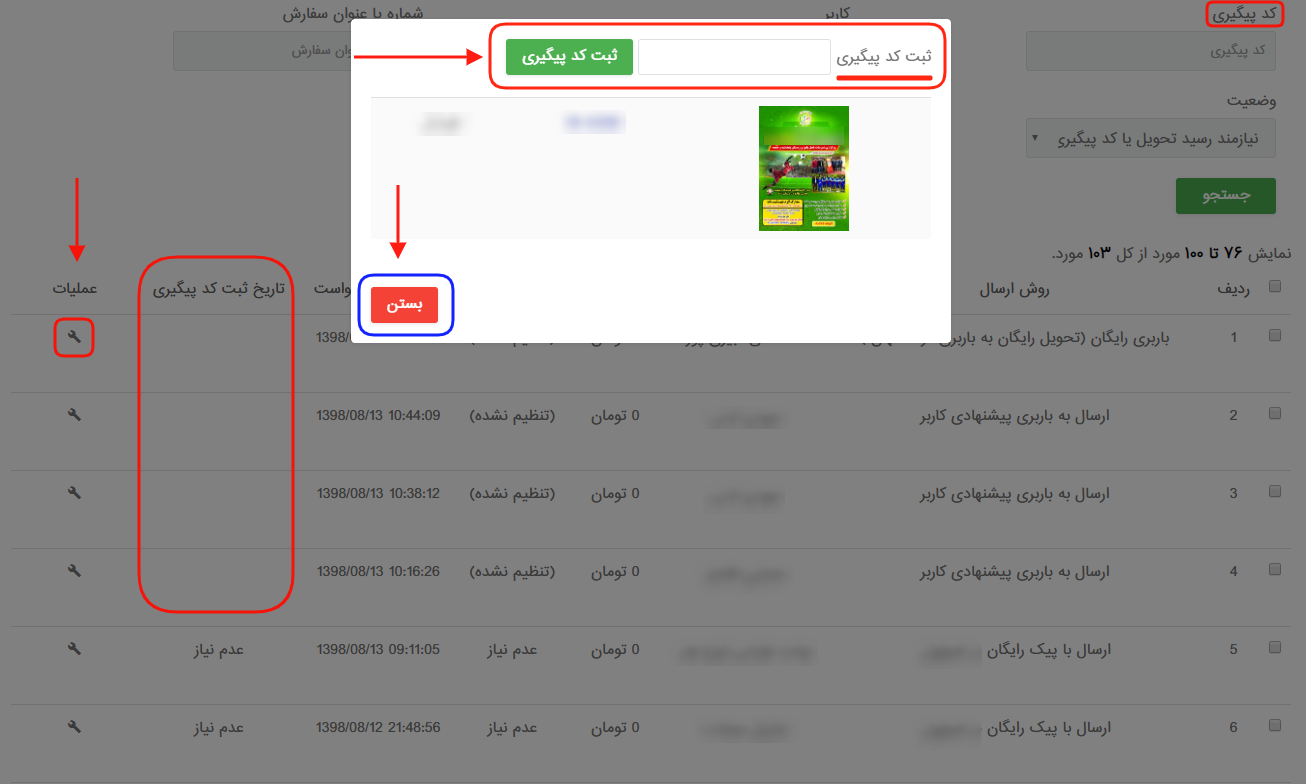

Pingback: آموزش استفاده از نسخه دوم مدیریت تحویل سفارشات - مرکز آموزش چاپیروس